打印设备如何连接电脑
近年来,随着新媒体技术的不断发展,打印设备成为了我们生活中不可或缺的一部分。然而,有时候我们可能会遇到一些打印设备无法连接电脑的故障问题。那么,该如何解决这些问题呢?

首先,让我们先了解一下可能出现的故障问题。有时候,我们可能会发现打印设备与电脑无法建立连接,打印任务无法正常执行。这可能是因为设备驱动程序未安装或更新不完整导致的。为了解决这个问题,我们可以通过以下步骤来操作:首先,检查设备的连接线是否牢固连接,确保连接口无损坏;接下来,在电脑的控制面板中查找设备管理器选项,并进入其中;然后,在设备管理器中找到打印设备,右键点击并选择更新驱动程序选项;最后,按照系统提示,选择正确的驱动程序进行安装或更新。完成这些步骤后,我们可以重新尝试连接设备,问题可能会得到解决。
此外,还有一种常见的故障问题是设备与电脑的连接线松动或损坏。这会导致设备无法正常与电脑通信,无法执行打印任务。为了解决这个问题,我们可以先检查连接线是否松动或损坏。如果发现连接线松动,我们需要重新插拔连接线并确保其牢固连接;如果连接线损坏,我们可以更换一条新的连接线。完成这些操作后,我们可以再次尝试连接设备,问题可能会得到解决。

除了上述解决方法,还有一些拓展知识可以帮助我们更好地连接打印设备和电脑。例如,我们可以通过无线网络连接打印设备和电脑,以避免连接线松动或损坏的问题。另外,对于一些较新的打印设备,用户可以通过蓝牙连接方式与电脑进行连接,这样可以更方便地实现打印任务。而对于一些老旧的打印设备,我们可以通过购买适配器或转接线的方式,将其与现代电脑进行连接。
总之,当我们遇到打印设备无法连接电脑的故障问题时,我们可以先检查设备驱动程序是否安装或更新不完整,然后检查连接线是否松动或损坏。如果问题仍未解决,我们还可以通过无线网络连接或其他适配器的方式来实现设备和电脑的连接。希望以上的解决方法和拓展知识能够帮助大家更好地应对打印设备连接问题,提高工作效率。

(520字)
热门服务推荐
热门问答
-
电脑如何连接针式打印机设备 答
要将电脑连接到针式打印机设备,你可以按照以下一般步骤进行操作: 1. 确认打印机接口:首先,确定针式打印机使用的接口类型。常见的接口包括 USB、并行端口(LPT)或串行端口(COM)。查看打印机的用户手册或规格说明,以确定其接口类型。 2. 连接打印机电缆:根据打印机接口类型,选择相应的电缆。 - 如果是 USB 接口,使用 USB 数据线将打印机连接到电脑的 USB 端口。 - 如果是并行端口

-
打印机如何和电脑连接-电脑和打印机的连接方法 答
首先把两者机器界面都打开,进入电脑里的开始菜单点击设备,添加打印机,再选择使用现有的端口点击下一步,再选择厂商和打印驱动程序,点击下一步选择使用当前已安装的驱动程序,点下一步输入打印机的名称,最后选择是否共享这台打印机,跳转页面点击完成。

-
打印机如何与电脑进行连接-打印机连电脑的方法 答
1、插入电源,用USB线连接打印机。2.启动打印机。3.打开电脑,点击windows图标。4.找到设置选项,单击左键打开。5.在windows设置面板中找到设置选项,单击左键打开。6.找到并单击打印机和扫描仪选项。7.单击添加打印机或扫描仪。8.搜索要添加的打印机后,选择并单击添加设备。9.按要求输入打印机自动打印的PIN码,然后单击下一页。10.等待系统自动安装相应程序。

热门专题
00
:00
后结束


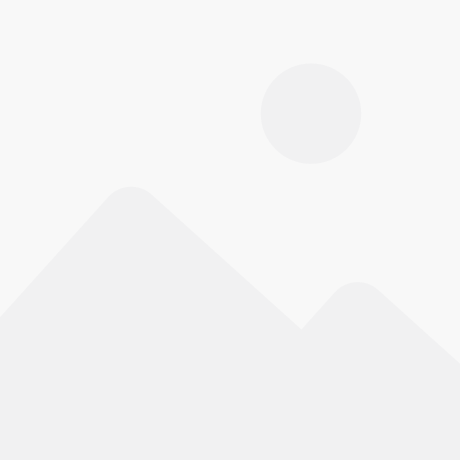 推荐
推荐




